2 modalități de a înregistra ecrane Android pe care le puteți face cu ușurință, check out
Screen Recorder înregistreazăecran pe gadget și apoi faceți un videoclip. Uneori, trebuie să folosiți un ecran de înregistrare pentru o nevoie, de exemplu. Puteți demonstra aplicația creată, înregistrați pas cu pas utilizarea aplicației.
De obicei, un registrator de ecran este folosit pentru a realizaTutoriale video sau înregistrări de jocuri mobile pentru demonstrații de aplicații. Totuși, problema este că înregistratoarele de ecran nu sunt întotdeauna disponibile pe fiecare Android pe care îl avem. Deci, este nevoie de aplicații suplimentare pentru înregistrarea ecranului. Ce aplicații pot fi utilizate pentru înregistrarea ecranului? Vedeți explicația despre cum se înregistrează ecranul Android de mai jos.
2 Moduri de a înregistra un ecran Android
Următoarele aplicații pot fi utilizate pentru înregistrarea ecranelor smartphone-urilor.
1. Utilizarea aplicației de înregistrare DU
1. În primul rând, trebuie să descărcați aplicația Recorder DU pe playstore.

2. După descărcare, deschideți aplicația. Apoi va apărea un dialog pop-up care conține comanda. clic permite pentru a permite DU Recorder să acceseze fotografii, media și fișiere de pe dispozitiv. Nu uitați să faceți clic pe secțiune Nu mai întreba astfel încât în orice moment să deschideți din nou această aplicație, caseta de dialog nu va apărea.
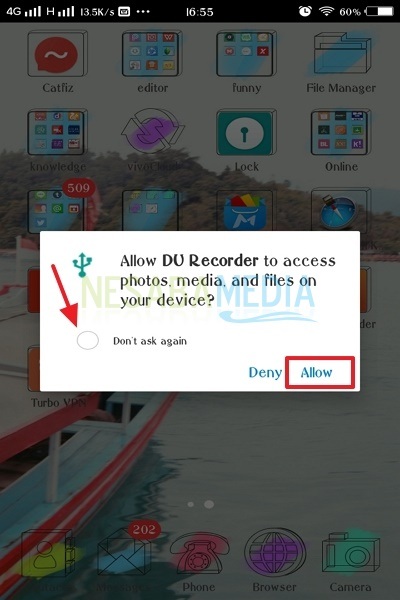
3. După aceea, deschideți videoclipul pe care doriți să îl înregistrați pe ecran. Acum, butonul pictogramă DU Recorder este deja pe ecranul smartphone-ului. Faceți clic pe pictogramă.

4. Apoi, faceți clic pe butonul de pornire marcat cu un cerc roșu. Uită-te la imaginea de mai jos.
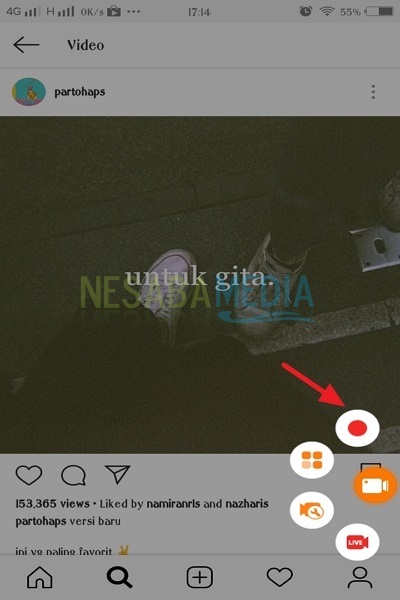
5. După rularea benzii și doriți să o încheiați. Faceți clic pe pătratul roșu.

6. Videoclipul a fost înregistrat. Puteți edita videoclipul sau doar îl puteți urmări. clic pictograma de editare cum ar fi imaginea de mai jos pentru a edita videoclipul.
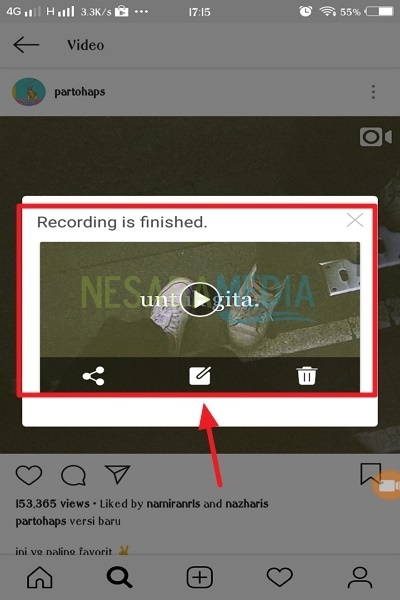
7. Aici decupat imaginea video. clic cultură.

8. Puteți muta caseta în funcție de imaginea dorită. Când ați terminat, faceți clic pe în regulă.

9. Ei bine, rezultatele videoclipului pe care le-ați tăiat vor fi ca imaginea de mai jos. klsalvați ik pentru a salva videoclipul.

10. Videoclipul pe care îl puteți vedea în lista de videoclipuri. Uită-te la imaginea de mai jos.
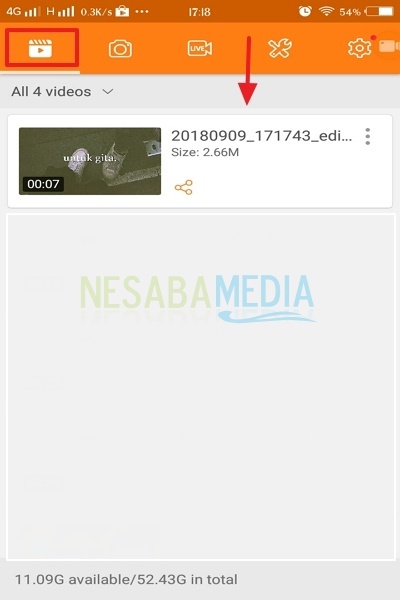
2. Utilizarea aplicației Mobizen
1. În primul rând, trebuie să descărcați aplicația Mobizen pe playstore.

2. Apoi, executați aplicația. clic welcome.

3. Deoarece această aplicație are formă de primă, permite utilizatorilor să plătească. Îl puteți utiliza gratuit făcând clic pe Tîncercați-l gratuit.

4. Pentru a înregistra videoclipul, puteți face clic pe pictograma mobizen care este deja afișată pe ecran.

5. După aceea, faceți clic pe pictograma înregistrării din meniul disponibil.

6. Apoi, faceți clic pe permite pentru a permite mobilizatorilor să acceseze fotografii, media și fișiere de pe dispozitiv.

7. Faceți clic pe permite, pentru a permite mobilizatorilor să înregistreze sunet.

8. Apoi, faceți clic pe Setări.

9. Activați secțiunea Permiteți afișarea în interfețele altei aplicații.

10. Dacă doriți să încheiați videoclipul pentru o anumită durată, nu uitați să faceți clic pictogramă în formă de pătrat.

11. Ecranul a fost înregistrat cu succes. Puteți vedea videoclipul făcând clic Lista video.

12. Apoi, faceți clic pe secțiunea video. Apoi vor apărea câteva videoclipuri pe care le-ați înregistrat.

Aceasta este explicația despre cum se înregistrează ecranulAndroid folosind aplicația de mai sus. Sperăm că va fi util până când poate fi aplicat cu ușurință la fiecare utilizator de Android. Multumesc si mult noroc!








